如何将照片转换为圆珠笔效果?对于这个困扰许多人的问题,本站鱼仔将为大家提供详尽的解决方案。接下来,我们将逐步指导您完成照片转换的过程,帮助您轻松实现圆珠笔效果,赋予您的照片独特而富有创意的表现力。
首先我们将照片导入到PS中,并复制一个新的图层出来,原图层保留做对比。
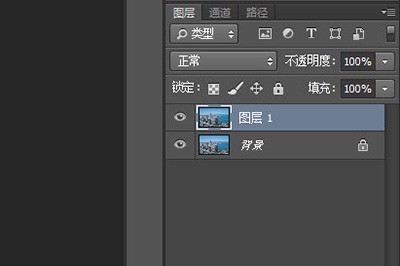
然后我们在复制的图层上进行处理:点击上方【滤镜】-【风格化】-【查找边缘命令】,然后照片就变成了这种描边的画风。
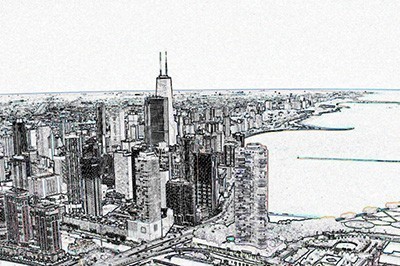
接着我们点击【图像】-【调整】-【去色】(快捷键CTRL SHIFT U),将照片中所有颜色去除只保留黑白线条。
如果你的照片的黑白线条看起来不是很分明,那就用【图像】-【调整】-【色阶】,来调整图像的黑白线条分明。
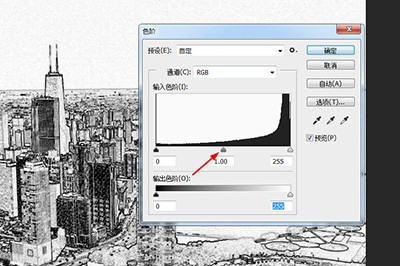
调整好后就可以添加圆珠笔的颜色了,在照片图层上新建一个图层,然后在前景色中获取一个圆珠笔的蓝色(参考颜色#0840b2)。

完成后用快捷键ATL DEL来快速填充,图层并将图层的样式转换成【滤色】。
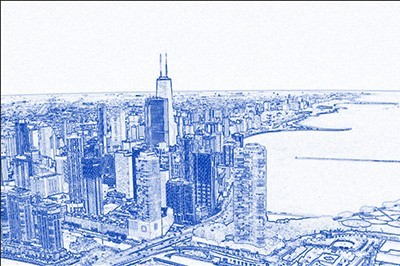
以上就是PS怎么把照片做成圆珠笔效果_几个步骤快速转换的详细内容,更多请关注本站其它相关文章!

 微信扫一扫打赏
微信扫一扫打赏
 支付宝扫一扫打赏
支付宝扫一扫打赏


